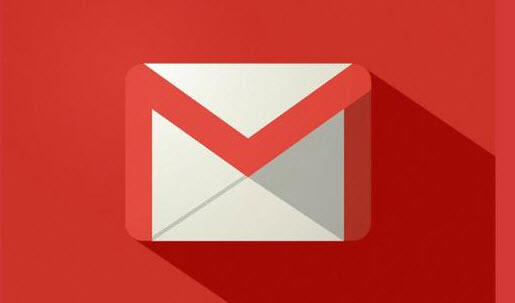
Günümüzde, iş dünyasında iletişim oldukça önemlidir ve birçok profesyonel, e-posta servislerini kullanarak iş iletişimini sürdürmektedir. Gmail, dünya genelinde yaygın olarak kullanılan bir e-posta servisi olup, kullanıcılarına etkili ve güvenilir bir iletişim platformu sunmaktadır. Ancak, bazen kullanıcılar Gmail bildirim gelmiyor sorunuyla karşılaşabilirler. Bu sorun, iş akışını etkileyebilir ve önemli e-postaların kaçırılmasına neden olabilir. Bu makalede, Gmail bildirim sorununu çözmek için adım adım rehber sunulacaktır.
**1. ** Cihaz Bildirim Ayarlarını Kontrol Edin:
Gmail bildirim sorununun temel nedenlerinden biri, cihazınızın bildirim ayarlarının doğru yapılandırılmamış olması olabilir. İlk olarak, telefon veya tablet gibi cihazınızın bildirim ayarlarını kontrol edin. Ayarlar menüsünden “Bildirimler” veya “Uygulama Bildirimleri” bölümüne giderek Gmail’in bildirimlerini etkinleştirdiğinizden emin olun.
**2. ** Gmail Uygulamasını Güncelleyin:
Gmail bildirim sorunlarının çözümü için uygulamanızın güncel olması önemlidir. Google Play Store veya App Store’a giderek, Gmail uygulamanızın en son sürümünü kontrol edin ve güncellemeleri indirin. Güncel uygulama sürümleri genellikle hata düzeltmelerini içerir.
**3. ** Bildirim Tonlarını Kontrol Edin:
Gmail bildirimlerinin tonları, ses ayarlarınızla ilgili bir sorun olabilir. Ayarlar menüsünden “Ses” veya “Bildirim Sesleri” bölümüne giderek, Gmail bildirimleriniz için doğru ses tonunu seçtiğinizden emin olun. Ayrıca, cihazınızın genel ses seviyelerini kontrol edin.
**4. ** Gmail Bildirimleri İçin Özel Ayarları Kontrol Edin:
Gmail uygulamanızın içinde, “Ayarlar” bölümüne giderek “Bildirim Ayarları”nı kontrol edin. Bu bölümde, e-posta kategorileriniz için bildirimleri özelleştirebilirsiniz. Eğer bildirimlerle ilgili özel bir tercihiniz varsa, burada bu ayarları düzenleyebilirsiniz.
**5. ** Enerji Tasarruf Modunu Devre Dışı Bırakın:
Bazı cihazlarda, enerji tasarruf modu bildirimleri geciktirebilir veya devre dışı bırakabilir. Cihazınızın enerji tasarruf modunu kontrol edin ve Gmail uygulamasının bu modu etkilemesini önlemek için gerekirse devre dışı bırakın.
**6. ** Çift Doğrulama Ayarlarını Kontrol Edin:
Gmail hesabınıza çift doğrulama eklediyseniz, bu da bildirim sorunlarına neden olabilir. Hesap ayarlarınızdan çift doğrulama ayarlarını kontrol edin ve gerekirse güncelleyin.
**7. ** Gmail’i Yeniden Senkronize Edin:
Gmail bildirim sorunları, hesabınızın senkronizasyonu ile ilgili olabilir. Ayarlar menüsünden “Hesaplar” bölümüne gidin, Gmail hesabınızı seçin ve senkronizasyonu manuel olarak başlatın.
Sonuç:
Bu rehber makalede, Gmail bildirim gelmiyor sorununu çözmek için adım adım rehberler sunulmuştur. Bu adımları izleyerek, Gmail bildirim sorunlarınızı çözebilir ve iş iletişiminizi daha verimli hale getirebilirsiniz. Eğer sorun devam ederse, Google Destek ekibiyle iletişime geçmek de bir diğer çözüm olabilir.


